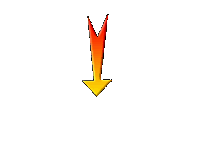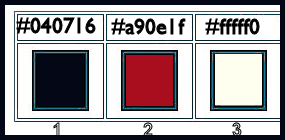|
On commence
Cirque Fernando
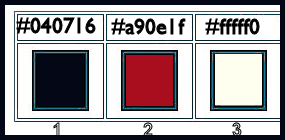
1. Ouvrir ‘’image-Acrobats’’-
Transformer en calque Raster 1
2. Réglage – Flou –
Flou radial
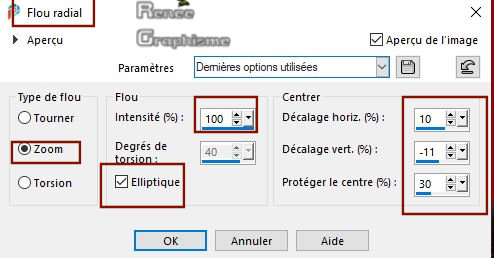
3. Effets – Modules
externes - AP[Utlity]- Utility Reflections –Mirror 4
avec ces paramètres
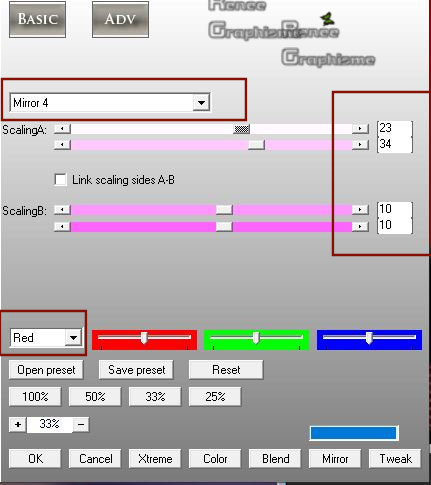
4. Effets – Modules
externes – Graphic Plus- Cross shadow
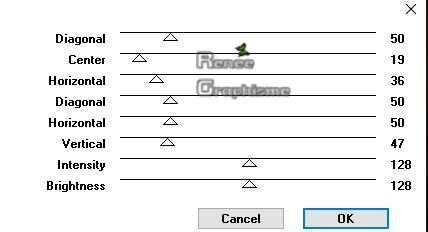
5. Effets – Modules
externes – Flaming pear- Flood –Preset :
Cirque_Fernando-Flood settings
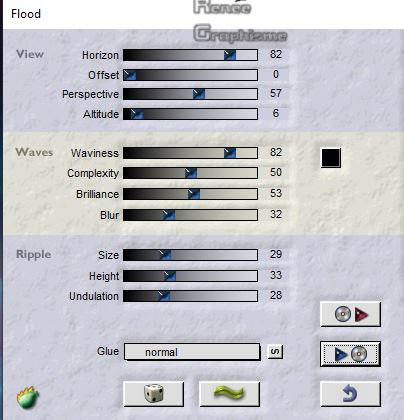
- Styles et textures
- Avant plan couleur No 1 et en Arrière plan la couleur
No2
- Préparer un
dégradé –Avant plan – Mode Linéaire configuré comme ceci
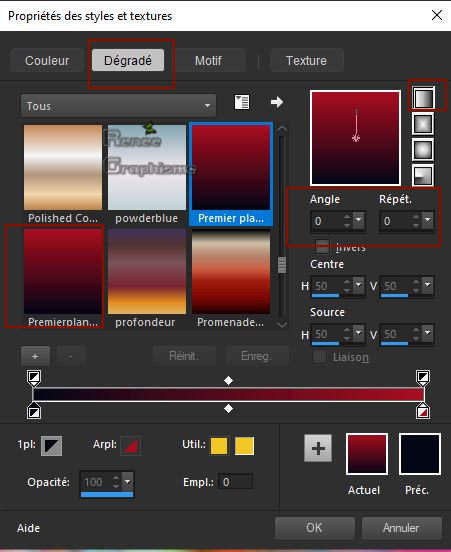
6. Calques - Nouveau
calque raster
7. Sélections -
Charger- Enregistrer une sélection à partir du disque -
Charger la sélection ‘’Cirque Fernando’’
8. Pot de peinture
 –
Remplir du dégradé (2 clics) –
Remplir du dégradé (2 clics)
DESELECTIONNER
NE PAS AJOUTER DE
NOUVEAU CALQUE
9. Sélection
personnalisé
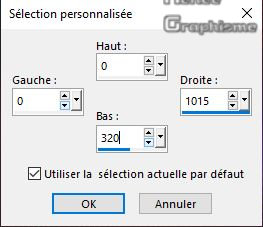
10. Effets –
Unlimited 2.0 – VM Instant Art - Origami Folder...
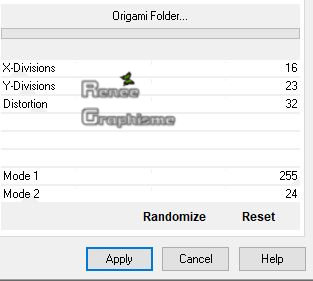
11. Editer Couper -
Editer coller comme nouveau calque (ne pas déplacer)
12. Effets –
Unlimted 2.0 - VM Toolbox Crystal Ball...
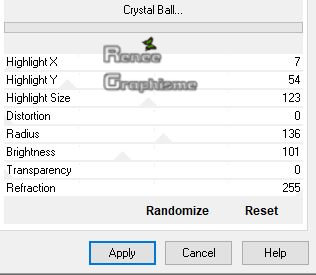
DESELECTIONNER
13. Effets – Effets
Géométrique Cercle- Cocher transparent
14. Effets – Effets
3 D – Ombre portée 25/0/100/1 en Blanc
- Se placer sur le
calque du milieu ( raster 2)
15. Effets – Effets
de Distorsion – Vagues
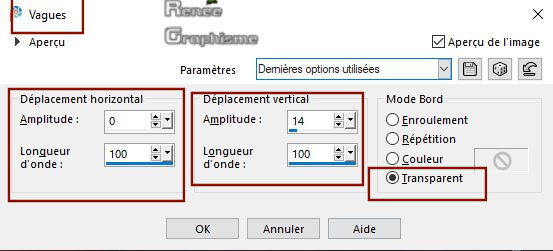
16. Objets – Aligner
en haut
17. Propriété du
calque – Mode Ecran
18. Calques Nouveau
calque raster
19. Activer outil
Forme prédéfinie ( P) – ‘’3D-Formen.jsl’’
- Choisissez cette
forme et la tracer
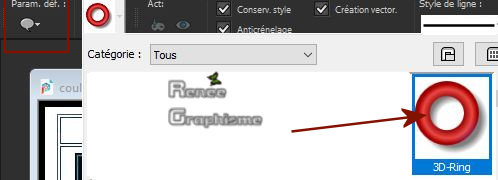
- Transformer en
calque raster
- Placer comme ceci
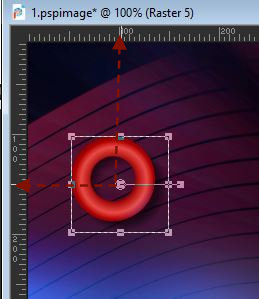
20. Effets – Modules
externes - AP[Lines] Lines – Silverlining – GridPaper
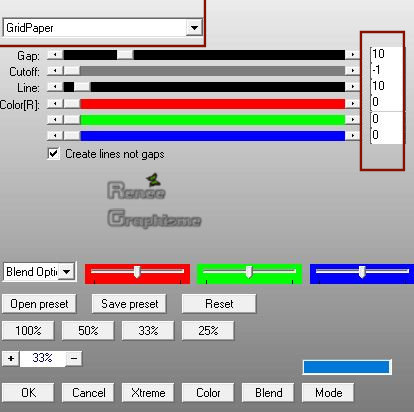
21. Effets – Modules
externes – Alien skin Eye Candy 5 Impact – Extrude –Preset :
Small Offset, No Smoothing
22. Calques -
Dupliquer
23. Image - Miroir
Horizontal
24. Calques -
Fusionner le calque du dessous
25. Calques -
Nouveau calque raster
26. Sélections -
Charger- Enregistrer une sélection à partir du disque -
Charger la sélection ’Cirque Fernando-1’’
27. Pot de peinture
 -
Remplir du dégradé -
Remplir du dégradé
28. Sélections
-Modifier - Contacter de 1 pixel
29. Effets – Effet 3
D - Biseautage Interieur
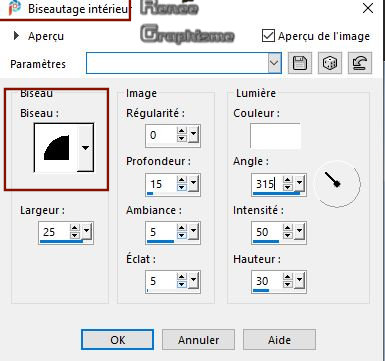
DESELECTIONNER
30. Effet – Effets 3 D – Ombre portée 0/0/85/32 en Noir
31. Effets –
Unlimited 2.0- VM Texture - Tiles a GoGo
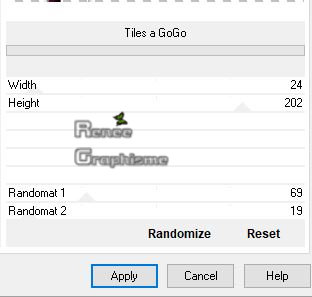
32. Calques -
Dupliquer
33. Image - Miroir
Horizontale
34. Calques -
Fusionner le calque du dessous
35. Effets - Effets
de bords – Accentuer
36. Propriété du
calque - Mode Recouvrement
37. Calques-
Réorganiser - Placer en haut de la palette des calques
38. Calques –
Nouveau calque raster
39. Sélection
personnalisée
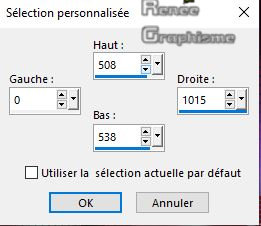
40. Pot de peinture
 - Remplir du dégradé
- Remplir du dégradé
41. Sélections -
Modifier - Contacter de 1 Pixel
42. Effets – Effets
3 D – Biseautage intérieur (en mémoire )
43. Effets – Effets
de bords – Accentuer
DESELECTIONNER
44. Effets – Modules
externes – Alien skin Eyecandy 5 Impact - Extrude –
couleur #54080e
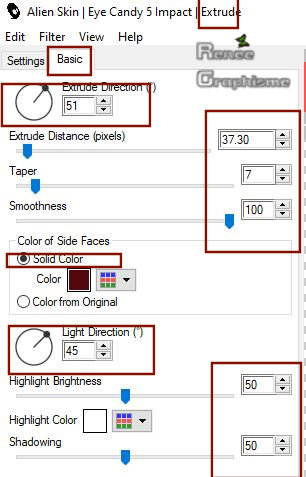
45. Propriété du
calque - Mode Multiplier
46. Editer copier -
Editer coller comme nouveau calque ‘’Renee_TUBES_
Circus-fernando-rideau.’’
47. Objets Aligner
en haut( Laisser en mode Lumiere douce )
48. Editer copier -
Editer coller comme nouveau calque ‘’Renee_TUBES_
Circus-fernando-spots’’.
49. Objets - Aligner
en haut
50. Editer copier -
Editer coller comme nouveau calque un tube ‘’Affiche ‘’
(choisir une a votre goût moi c’est la No1 )
51. Outil
sélectionner (K) - Placer avec ces réglages
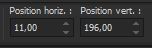
52. Calques -
Nouveau calque raster
53. Sélection
personnalisée
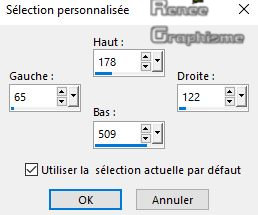
54. Pot de peinture
 –
remplir de la couleur No
3 –
remplir de la couleur No
3
DESELECTIONNER
55. Effets – Modules
externes – Toadies – What are you 20/20( attention pour
ce filtre couleur arrière plan donne la couleur ici no
2)
- Refaire une
seconde fois ce filtre même paramètres
56. Propriété du
calque – Mode Lumière dure
57. Calques -
Fusionner le calque du dessous
58. Effets – Modules
externes – Alien skin – EyeCandy 5 Impact –
Perpespective shadow- Preset : Circus-Shadow
59. Editer copier –
Editer coller comme nouveau calque ‘’ Renee_TUBES_
CIrque Fernando’’
60. Image
redimensionner a 60% _ Décocher redimensionner tous les
calques
- Placer a droite
voir terminé
61. Sélectionner au
lasso les clous comme ceci

62. Outil Changeur
de couleur avant plan mettre du blanc et cliquer dans la
sélection pour changer la couleur des clous ( ici en
blanc)
DESELECTIONNER
Si vous n’y arrivez
pas les clous sont dans le dossier tube
Sélectionner les
clous comme capture – Delete et coller en place ‘’clous
en blanc’’
63. Editer copier –
Editer coller comme nouveau’’ Renee_TUBES_Doll-108’’
- Placer
64. Coller en place
le titre
65. Calques -
Fusionner tous
66. Effets – Modules
externes – namesuppressed - Softner
1 clic sur open
2. Ouvrir le preset
Glossy Accentuation
3. Mettre les
mesures Radius et Opacity
4. clic sur Ok
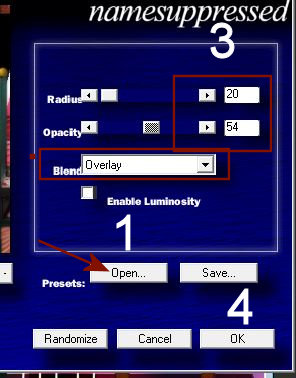 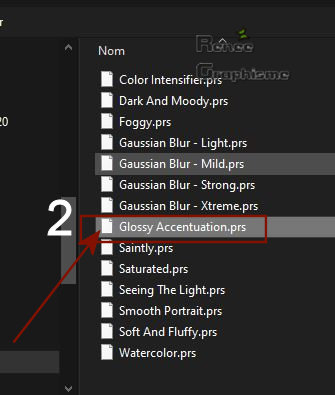
67. Appliquer le
script''Circus'' en cliquant sur la flèche bleue
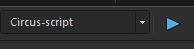 pour
créer le cadre pour
créer le cadre
ou Créer un cadre a
votre goût
C'est terminé- Merci
Renée
Écrite le 18-11- 2019
et
mis en place
le 2019
*
Toute ressemblance avec une leçon existante est une pure
coïncidence
*
N'oubliez pas de remercier les gens qui travaillent avec
nous et pour nous j'ai nommé les tubeurs et
les traductrices Merci |


 Traduit
Traduit